Что делать, если пропал звук в браузере
Как и любая программа, после некоторого времени использования, браузер может начать выдавать различные ошибки, переставать выполнять требуемые от него задачи и некорректно работать. Одна из проблем, которая может возникнуть — не работает звук. Если это случилось в вашем случае, то не стоит сразу же менять веб-серфер или лезть в глубокие настройки компьютера, решение этой задачи лежит на поверхности и не требует глубоких знаний.
Почему нет звука в браузере
Независимо от того, каким браузером вы пользуетесь, будь то Google Chrom, Opera, Firefox, Internet Explorer или Яндекс Браузер, причины поломки будут одинаковы. Возможно, произошли какие-то неблагоприятные изменения в файлах обозревателя, что привело к его поломке. Также причиной отсутствия звука может стать устаревший Adibe Flash Player или драйвера, отвечающие за воспроизведения звука, наличие на компьютере вредоносных сторонних программ и сбитые настройки BIOS.
Решение проблемы
Первым делом опробуем более простые, но не менее действенные способы решения проблемы.
Проверка настроек
Сначала надо убедиться, что к вашему компьютеру подсоединена рабочая гарнитура. Попробуйте воспроизвести какую-либо мелодию через ваши наушники или колонки, не используя браузера. Если звук есть, то можно быть уверенным, что проблема именно с ним, и начинать ее устранять.
- Запустите любое видео или музыку через браузер. Это нужно для того, чтобы настройки громкости звука отобразились в микшере.
Включаем музыку или видео
- Нажмите на иконку мегафона в нижнем левом углу экрана.
Открываем микшер
- В открывшемся окне поднимите ползунок, относящийся к вашему браузеру.
Передвигаем ползунок, относящийся к браузеру, вверх
Если это не помогло, то пробуем следующие способы.
Перезагрузка веб-серфера
- Откройте диспетчер задач.
Открываем диспетчер задач
- Выберите ваш браузер и нажмите кнопку «Снять задачу».
Снимаем задачу с браузера
- Перейдите в раздел «Подробности».
Переходим в раздел «Подробности»
- Закройте все процессы, связанные с браузером. Определить их можно по имени в колонке «Описание».
Закрываем все процессы, связанные с браузером
Перезагрузка устройства
Перезапустите ваш компьютер или ноутбук, это может помочь, так как все процессы, протекающие в фоновом режиме, выключаться, а после автоматически загрузятся с нуля.
Перезагружаем устройство
Очищение кэша
После длительного использования веб-сёрфера, в нем может накопиться большое количество временных файлов, которые излишне перегружают его. Очистите историю и кэш, чтобы избавиться от этой проблемы:
- Разверните меню браузера.
Открываем меню
- Разверните раздел «История».
Разверните меню «История»
- Нажмите кнопку «История» или «Вся история», в зависимости от браузера, или зажмите комбинацию кнопок Ctrl+H.
Нажмите кнопку «История»
- В открывшемся окне нажмите кнопку «Очистить историю».
Нажимаем кнопку «Очистить историю»
- Установите параметр «За все время», установите галочки напротив всех пунктов, кроме тех, которые относятся к хранению паролей и сертификатов.
Выбираем параметр «За все время» и ставим галочки
- Нажмите кнопку «Очистить историю».
Нажимаем кнопку «Очистить историю»
Обновление браузера
Возможно, в версии браузера, которого вы пользуетесь, разработчики допустили ошибку, и из-за нее пропал звук. Скорее всего, они это быстро заметили и выпустили обновление, устраняющие проблему.
- Разверните меню.
Открываем меню
- Разверните раздел «Дополнение».
Разверните раздел «Дополнительно»
- Перейдите к разделу «О браузере».
Переходим в раздел «О браузере»
- Нажмите кнопку «Обновить» и дождитесь окончания процесса.
Нажимаем кнопку «Обновить»
Переустановка
Если предыдущие способы не помогли, то стоит полностью удалить браузер и восстановить его с нуля:
- Открываем панель управления Windows.
Открываем панель управления
- Переходим к разделу «Программы».
Переходим в раздел «Программы»
- Нажимаем кнопку «Удаление программ».
Открываем раздел «Удаление программ»
- Находим в списке браузер и нажимаем кнопку «Удалить». Дожидаемся окончания процесса удаления.
Удаляем браузер
- Через любой другой браузер, например, Internet Explorer, так как он в любом случае будет находиться на компьютере, скачиваем наиболее подходящий вам браузер с официального сайта разработчика.
Скачиваем браузер
- Открываем скаченный файл и выполняем инструкцию по установке.
Устанавливаем браузер
Обновление Adobe Flash Player
Adobe Flash Player отвечает за воспроизведение медиафайлов, так что если вы его давно не обновляли, то программа может попросту перестать поддерживать новые форматы и браузеры.
- Через поиск Windows находим Flash Player.
Находим Flash Player
- Переходим в раздел «Обновление».
Переходим в раздел «Обновление»
- Нажимаем кнопку «Проверить сейчас».
Нажимаем кнопку «Проверить сейчас»
- В открывшейся вкладке будет указана версия, установленная на вашем устройстве, и последняя доступная версия приложения. Если они не совпадают, то нажимаем кнопку Player Download Center.
Сверяем версию и нажимаем кнопку Player Download Center
- Следуем появившейся инструкции. Заполняем необходимые поля и нажимаем кнопку «Загрузить», после чего проходим процесс установки обновлений.
Обновляем Flash Player
Обновление драйверов
Возможно, у вас поломались или устарели драйвера, отвечающие за вывод звука. Чтобы их восстановить и обновить, выполните следующие шаги:
- Откройте проводник.
Открываем проводник
- Кликнете по разделу «Этот компьютер» правой кнопкой мыши и перейдите к разделу «Свойства».
Открываем свойства компьютера
- В открывшемся окне нажимаем кнопку «Диспетчер устройств».
Открываем диспетчер устройств
- Разверните подпункт «Звуковые, игровые и видеоустройства».
Разворачиваем раздел
- Кликнете правой кнопкой мыши по имени основной гарнитуры и выберите раздел «Обновить драйвера».
Нажимаем «Обновить драйвера»
- Запустите автоматическое нахождение драйверов и дождитесь окончания процесса.
Запускаем автоматический поиск драйверов
Настройки BIOS
Бывают случаи, когда по некоторым причинам звуковая карта отключается от остальной системы. Включить ее можно через настройки BIOS, перейдя в раздел Advanced и в пункте High Definition Audio выставив значение Enable.
Меняем значение на Enable
Включение службы Windows Audio
Windows Audio также отвечает за воспроизведение службы на устройстве. Возможно, из-за изменений настроек, она могла автоматически отключиться, чтобы это исправить, выполните следующие шаги:
- Откройте строку поиска «Выполнить» зажатием клавиш Win+R.
Запускаем программу «Выполнить»
- Введите команду sevices.msc и нажмите кнопку «ОК».
Вводим команду
- В открывшемся окне найдите службу Windows Audio и дважды щелкните по ней.
Открываем настройки Windows Audio
- В разделе «Общие» поставьте параметр типа загрузки «Автоматически», а после последовательно нажмите кнопки «Запустить», «Применить» и «ОК».
Выставляем параметры и сохраняем изменения
Видеоурок: что делать, если не работает звук в браузере
Как устранить проблему при просмотре видео в интернете
Если вы убедились в том, что звука нет только на сайте YouTube, а в остальных приложениях и других вкладка браузера он есть, то решение проблемы будет в следующем:
- Откройте любой видеоролик. Возле кнопки, отвечающей за остановки проигрывания, есть значок мегафона. Наведите на него курсор мыши, чтобы появилось уведомление «Включить звук», а после кликнете по нему и перетащите кружок на подходящий вам уровень громкости.
Включаем звук
- Также у вас может быть отключен звук одной вкладки, об этом будет уведомлять перечеркнутый мегафон возле значка крестика, закрывающего вкладку. Кликнете правой кнопкой мыши по вкладке и выберите пункт как на скриншоте ниже.
Когда ничего не помогло
Если ни один из вышеперечисленных способов устранения ошибки не помог, то остается одно — обратиться в официальную службу поддержки компании, разработавшей браузер:
- Разверните меню браузера.
Открываем меню браузера
- Разверните раздел «Дополнительно».
Разворачиваем раздел «Дополнительно»
- Выберите раздел «Сообщить о проблеме».
Нажимаем кнопку «Сообщить о проблеме»
- Заполните все необходимые поля, максимально точно описав вашу проблему и способы, которые не помогли ее решить.
Заполняем поля
- Отправьте запрос и ожидайте ответ в течение пары часов или нескольких рабочих дней.
Отправляем запрос
Если у вас пропал звук в интернете, то сначала проверьте, работает ли у вас гарнитура. В том случае, когда проблема оказалась не в них — перезагрузите браузер, а после само устройство. Если не помогло, то проверьте наличие обновлений и переустановите обозреватель. Следующим шагом будет настройка различных настроек и процессов самого компьютера и операционной системы. И последнее, если ваш случай уникален и ничего не помогло, обратитесь в службу поддержки, чтобы получить помощь квалифицированного специалиста по вашей проблеме.
- Распечатать
Оцените статью:
- 5
- 4
- 3
- 2
- 1
(35 голосов, среднее: 4.1 из 5)
Поделитесь с друзьями!
В этой статье я расскажу что делать, если пропал звук в браузере. Такое случается со всеми популярными браузерами. Решение этой проблемы мы рассмотрим на примере компьютера с установленной Windows 10. И на примере разных браузеров: Google Chrome, Opera, Яндекс Браузер, Firefox, Microsoft Edge. Проблема на самом деле очень неприятная, так как через браузер мы смотрим фильмы, YouTube, слушаем музыку и т. д., а без звука это все делать невозможно.
Причин, по которым нет звука в браузере может быть несколько. Звук может быть отключен в самом браузере, во вкладке. Может быть выставлен минимальный уровень звука в проигрывателе (на том же YouTube, например). Так же могут быть проблемы с системными настройками в Windows. Или более серьезные проблемы с устройствами вывода звука (звуковой картой, динамиками, внешними колонками). В этой статье речь пойдет о решении проблем со звуком только в браузерах, если нет звука в других программах, нет системных звуков, то это уже совсем другая проблема.
Возможно звук отключен в браузере – проверяем
Для начала проверьте уровень звука в самом проигрывателе на сайте.
Google Chrome
Обратите внимание на вкладку, где должен воспроизводиться звук. Если там есть перечеркнутый значок динамика, то нажмите на вкладку правой кнопкой мыши и выберите «Включить звук на сайте».

Opera
В браузере Opera управление звуком на странице происходит в самой вкладке. Когда на странице воспроизводится какой-то звук, то возле иконки сайта идет анимация. Если звук выключен, то будет соответствующий значок. Включить звук можно нажатием на этот значок.

Яндекс Браузер
Как и в случае с другими браузерами, отключить или включить звук для конкретной страницы можно на самой вкладке. При воспроизведении звука там появляется значок динамика. Когда звук выключен – он перечеркнут. Просто нажмите на него для включения звука.
Или выберите пункт «Включить звук на вкладке» нажав на вкладку правой кнопкой мыши.
Mozilla Firefox
Если у вас пропал звук в браузере Firefox, то обратите внимание, нет ли во вкладке соответствующего значка. Если звук должен быть, но его нет, то возможно вы случайно отключили звук в этой вкладке.
Можно просто нажать правой кнопкой мыши на вкладку и выбрать «Восстановить звук во вкладке».
Microsoft Edge
В браузере Edge значок указывающий на воспроизведение звука в открытой вкладке появляется возле иконки сайта. Когда звук отключен – значок перечеркнутый. Нажав на него можно включить звук.
Или включить его как и в других браузерах, открыв меню отдельной вкладки (нажав на нее правой кнопкой мыши).
Можно использовать сочетание клавиш Ctrl + M.
Нет звука в браузере из-за системных настроек в Windows 10
Нужно проверить настройки вывода звука в Windows 10. Так как в десятке можно настроить вывод звука для отдельных приложений и выставить разный уровень громкости, то возможно проблемы связаны с этими настройками.
- Первым делом открываем «Микшер громкости». Для этого нужно нажать правой кнопкой мыши на значок звука и выбрать соответствующий пункт.
Проверьте уровень громкости для нужного браузера.
Попробуйте повысить уровень громкости.
- Нажмите на значок звука в трее и выберите «Открыть параметры звука».
Дальше перейдите в «Параметры устройств и громкости приложений».
Внимательно проверьте уровень громкости и устройство вывода звука для нужного браузера. Попробуйте установить устройство вывода «По умолчанию». Или попробуйте разные варианты из списка доступных устройств.
Может быть такое, что звук для конкретного браузера скручен до 0, или в качестве устройства вывода выбрано какое-то другое устройство.
Что еще проверить?
Как я уже писал в начале статьи – проверяем, есть ли звук в других приложениях и есть ли системные звуки. Дальше я бы проверил звук в других браузерах и на разных сайтах. Откройте любой сайт, где есть возможность запустить воспроизведение видео или музыки и проверьте, есть ли звук. Возможно проблема с проигрывателем на каком-то конкретном сайте.
В качестве дополнительного решения можно отключить все расширения в проблемном браузере или удалить и заново установить браузер.
Расскажите в комментариях свою историю, как вам удалось решить эту проблему. Что помогло. Если ни одно из решений не помогло избавиться от проблемы с отсутствием звука в браузере, то подробно опишите свой случай, постараюсь что-то подсказать.
Нет звука в браузере: 11 советов, что делать если пропал звук в браузере Яндекс, Opera, Google Chrome, Mozilla Firefox и Microsoft Edge

Наши советы помогут практически во всех случаях пропажи звука в браузере: если аудиосигнал самопроизвольно появляется и «уходит»; если пропадания происходят периодически, и для восстановления звука приходится перезапускать компьютер; если, наконец, сигнал исчез окончательно и бесповоротно, и настройки браузера, задействованные вами, не помогают. Причин такого пропадания множество: от программных сбоев и неполадок в рамках операционной системы до аппаратных проблем, чаще всего «лечащихся» правильной настройкой оборудования.
Общие рекомендации по устранению проблемы пропавшего звука в любом браузере
Совет #1: Проверьте, включен ли звук на вкладке браузера
Не пренебрегайте самым простым способом исправить ситуацию и вновь наслаждаться полноценным просмотром видео в браузере. Первый и наиболее очевидный ответ на вопрос, почему нету звука в браузере Яндекс, Опере или Хроме, — посмотрите на наименование вкладки, в которой открыт видео- или аудиоролик; если видите перечёркнутую пиктограмму динамика, просто щёлкните по ней правой кнопкой мыши.
Теперь остаётся нажать «Включить звук на сайте» — и приступить к просмотру! Помимо прочего, вы можете выбрать опцию «Всегда включать звук…» (она расположена рядом с адресной строкой), чтобы каждый раз не возвращаться к описанным выше манипуляциям.
Отметим, что если пиктограммы динамика, перечёркнутого или нет, рядом с названием вкладки вовсе нет, то мультимедиа на сайте представлено без звука — вы не сможете его включить, как бы ни пытались.
Совет #2: Проверьте настройки звука в Windows
Обратите внимание: перечисленные далее инструкции подходят только в той ситуации, если аудиосигнал исчез исключительно в браузере, и вы можете включить звук в других приложениях — к примеру, в видеоплеере ПК. В противном случае перейдите к руководству по устранению неисправности по ссылке, представленной ниже. Если на компьютере невозможно воспроизвести совершенно никакие аудиосигналы, воспользуйтесь инструкцией, что делать, если пропал звук.
Итак, вы убедились, что аудио в самом браузере включено. Следующий ответ на вопрос, что делать, если пропал звук в Яндекс Браузере, Опере GX, Хроме, Firefox, представим в виде алгоритма:
- Найдите в нижнем правом секторе монитора изображение динамика. Вызовите настройки, кликнув по нему правой кнопкой мышки.
- В списке, который появится на экране, отметьте щелчком пункт, позволяющий перейти к настройкам микшера громкости.
- В новом окошке вы увидите звуковые шкалы: общую и для отдельных программ. Если обнаруживается, что для браузера громкость выведена в нуль, просто поднимите её до приемлемого уровня. Снова включите видео, чтобы проверить, не появился ли звук.
- Если ничего не происходит, в ранее использованном контекстном меню выберите новый пункт: «Открыть параметры звука».
- Прокрутите открывшуюся страничку вниз до тех пор, пока не найдёте списка дополнительных параметров. В этом поле вам нужно кликнуть по заголовку «Параметры устройств…».
- На следующей странице проверьте, что звук на шкале (на этот раз горизонтальной) не уменьшен до нуля, а также проверьте, правильно ли выбрано в списке устройство вывода. Скорее всего, вам понадобится кликнуть по пункту «Динамики» или «По умолчанию». Рекомендуем попробовать последний вариант: он наверняка подойдёт, если вы сознательно не вносили в систему каких-либо серьёзных изменений.
На этом рассказ, что делать, если нет звука в браузере в Windows 10, завершён. Если после перечисленных действий вы так и не можете прослушать в программе видео- или аудиоролик, переходите к следующему разделу нашей статьи.
Совет #3: Перезапустите браузер, завершив его процессы в диспетчере задач
Следующее действие, которые необходимо предпринять, чтобы избавиться от временной неисправности, заключается в следующем:
- Любым удобным путём (например, из меню «Пуск») запустите встроенное приложение «Диспетчер задач».
- На первой вкладке списка процессов, исполняемых в настоящее время, найдите используемый вами браузер. Выделите его щелчком мышки, затем кликните по кнопке «Снять задачу».
- Обычно этого оказывается достаточно, чтобы решить проблему со звуком в браузере. Однако для полной уверенности советуем перейти на вкладку «Подробности».
- Здесь вам нужно выделить все процессы, связанные с работой программы для просмотра веб-страниц (обратите внимание на графу «Описание»), и кликнуть по кнопке с тем же названием: «Снять задачу».
Совет #4: Отключите расширения, установленные в вашем браузере
Следующий ответ на вопрос, по какой причине нет звука в браузере Опера, Firefox при просмотре видео, заключается в настройках всевозможных плагинов и расширений, установленных в программе. Негативно сказаться на работе браузера может как большое количество таких надстроек, так и заражение вредоносными кодами — последние обычно приводят к перенаправлению на страницу рекламы или изменению настроек поисковых окон.
Одной из причин пропажи звука в браузере может быть расширение, которое вы ранее установили. Чтобы исключить эту причину, необходимо поочередно отключить расширения (или все сразу). Если знаете, как это сделать, приступайте. Если не знаете, читайте вторую часть нашей статьи, где мы покажем, как выключить расширения в популярных браузерах.
Совет #5: Обновите браузер
Современные программы для просмотра интернет-страниц часто обновляются; разработчики, сколько бы ни старались, не могут исключить все ошибки в коде — вследствие этого после обновления иногда пропадает звук при воспроизведении видео.
В большинстве случаев такие недочёты, приводящие к тому, что не работает звук в браузере Яндекс, Гугл Хром, прочих браузерах, быстро ликвидируются — просто скачайте последнюю, исправленную версию программы. На примере Яндекс Браузера:
- Щелчком по трём расположенным вверху справа горизонтальным отрезкам вызовите меню параметров.
- Перейдите к подразделу «Дополнительно».
- Кликните по строчке «О браузере», которая появится в выпадающем списке.
- На открывшейся странице вы найдёте кнопку «Обновить»; через несколько секунд вы получите новейшую версию браузера, в котором наверняка будут исправлены проблемы со звуком.
Совет #6: Проверьте, запущена ли служба Windows Audio
Как и следует из названия, этот сервис отвечает за возможность воспроизводить звуки в операционной системе в целом. Служба практически не может быть удалена, однако иногда останавливается из-за системных сбоев или некорректных настроек, заданных пользователем.
Покажем, как решается проблема с системной службой:
- Вызовите (например, из меню «Пуск» неудаляемое встроенное в систему приложение под названием «Выполнить». Кроме того, можете использовать для вызова утилиты сочетание кнопок Windows и R.
- В строчке впишите текст services.msc. Когда будет готово, нажмите на Enter или просто кликните по кнопке «ОК».
- Продолжаем разбираться, почему нет звука в браузере Яндекс. Не воспроизводится звук в этом или ином браузере? Отыщите в новом окне строчку с наименованием Windows Audio и откройте меню его настроек при помощи двойного щелчка.
- Параметр, отвечающий за автоматическую загрузку сервиса, менять не нужно. Вам следует лишь воспользоваться кнопкой «Запустить», после чего подтвердить совершённое действие, кликнув «ОК».
Обычно служба запускается и продолжает нормально функционировать без перезагрузки ПК. Если звука в браузере по-прежнему нет, выполните перезапуск; если и это не помогло, переходите к следующим разделам нашей инструкции.
Совет #7: Обновите звуковые драйверы компьютера
Драйвер, то есть системное приложение, координирующее работу конкретного устройства (к примеру, звуковой карты), может утратить актуальность, быть повреждён из-за системной ошибки или даже совсем удалён.
Покажем, как вернуть драйверы в рабочее состояние:
- Кликните правой клавишей мышки по иконке Пуска, чтобы запустить «Диспетчер устройств».
- Далее вам необходимо развернуть вложенное меню «Звуковые… и видеоустройства».
- Правым щелчком мыши отметьте наименование устройства, при помощи которого осуществляется вывод звука. В появившемся списке параметров кликните по пункту «Обновить драйверы».
- В качестве предпочтительного способа поиска новых версий выберите «Автоматический поиск драйверов».
Подождите, пока будут выполнены поиск и инсталляция служебных приложений, а затем попробуйте проиграть звук в браузере — как правило, перечисленные выше действия дают отличный результат.
Совет #8: Переустановите браузер
Ни один из приведённых выше советов не помог? Не помешает деинсталлировать и затем заново установить программу для работы с интернет-страницами:
- Перейдите к новому встроенному инструменту операционной системы: «Панели управления».
- В новом окне кликните по наименованию «Программы».
- Здесь вы можете воспользоваться ссылкой «Удаление программы».
- Теперь, вполне логично, вам необходимо отыскать в списке приложений браузер, с которым возникли проблемы, и удалить его, воспользовавшись соответствующей функцией.
- Чтобы решить вопрос, почему нет звука в браузере Гугл Хром, Firefox, скачайте новую версию предпочитаемого вами браузера (можете сделать это и заранее), очень желательно — с официального сайта компании-разработчика.
- Запустите файл-установщик и инсталлируйте приложение в обычном порядке.
Совет #9: Проверяем настройки звука в браузере Google Chrome
В браузерах Яндекс, Опере, Файрфокс и Эдж, этой настройки нет. Убедитесь, что звук включен в Гугл Хром:
- Вызвав меню параметров (три точки в верхнем секторе справа), перейдите к «Настройкам».
- Откройте список «Дополнительных» функций.
- Здесь вам нужно отыскать заголовок «Конфиденциальность…», после чего перейти к подзаголовку «Настройки сайта».
- Теперь остаётся перейти к параметрам звука и включить его — если, конечно, ранее эта опция была деактивирована.
Дополнительные советы по проверке настроек браузеров
Совет #10: Отключаем или удаляем установленные расширения в браузере
Google Chrome
Если перестал работать звук в браузере от «Гугла», предпримите следующие действия:
- Открыв контекстное меню, перейдите к перечню дополнительных инструментов. Здесь вам потребуется выбрать подпункт «Расширения». Вместо описанных выше манипуляций можете просто проследовать в браузере по ссылке chrome://extensions.
- Попробуйте последовательно отключать каждое из представленных в следующем списке расширений, чтобы проверить, не оно ли блокирует звук в браузере. Когда плагины, являющиеся причиной невозможности воспроизвести аудиосигнал, удалите при помощи соответствующей кнопки.
Mozilla Firefox
Чтобы максимально быстро ликвидировать проблемы со звуком в «Файрфоксе»:
- Перейдите при помощи меню параметров к списку «Дополнения», а отсюда — к подпункту «Расширения». Вместо вышеописанных действий можете просто перейти по ссылке about:addons.
- Попеременно деактивируйте каждое из расширений и проверяйте, не заработал ли звук. Когда найдёте ответ, почему в браузере не работает звук, удалите мешающий продукт при помощи соответствующей кнопки. Вместо удаления можете попробовать обновить его до последней версии — возможно, проблема уже решена разработчиками.
Opera
В случае «Оперы» процесс исправления неполадок со звуком выглядит следующим образом:
- Из основного меню параметров перейдите к перечню расширений. Альтернативные действия — проследовать по ссылке browser://extensions или нажать последовательно клавиши Ctrl, затем, не отпуская её, Shift, и в заключение — E.
- Методом перебора отыщите расширение, работа которого мешает браузеру нормально воспроизводить звук. Можете оставить плагин отключённым — или удалить его. Перед удалением имеет смысл попробовать обновить надстройку до актуальной версии — возможно, вы сможете избавить от проблемы, из-за которой нет звука в Опере GX, не жертвуя полюбившимися расширениями.
Яндекс Браузер
Чтобы быстро исправить неполадки со звуком в этой программе для веб-сёрфинга:
- Воспользуйтесь ссылкой browser://extensions; вводить её, разумеется, необходимо в целевом браузере.
- Поочерёдно останавливайте расширения, чтобы понять, из-за какого из них невозможно воспроизвести звук в браузере. Когда отыщете проблемный плагин, можете удалить его — или оставить отключённым.
Microsoft Edge
Чтобы проверить, какое из расширений «Эджа» вызывает проблемы со звуком, сделайте следующее:
- Из меню параметров перейдите к разделу «Расширения».
- Выключайте плагины по очереди и запускайте звук в браузере.
Когда источник проблемы будет найден:
- Кликните по иконке расширения, находящейся возле адресной строки, правой клавишей мышки, и в списке возможных действий выберите пункт «Удалить».
- Вместо этого можете снова перейти к списку расширений и воспользуйтесь кнопкой «Удалить».
Совет #11: Сброс настроек браузера по умолчанию
В самом крайнем случае, если все ранее предложенные инструкции так и не принесли результата, ответ на вопрос, что делать, если в браузере пропал звук, даст полный сброс настроек. Покажем, как он выполняется в разных браузерах. Перед сбросом рекомендуем попробовать восстановить параметры к исходным — возможно, этого будет достаточно.
Google Chrome
Чтобы полностью сбросить настройки программы для просмотра интернет-страниц:
- Перейдите к списку настроек браузера.
- Откройте перечень дополнительных параметров.
- Пролистайте страничку вниз, найдите кнопку «Сброс настроек» — и воспользуйтесь ею.
- Подтвердите вносимые изменения, снова нажав «Сбросить».
В итоге предпринятых вами действий, помимо прочих настроек, будут приведены к исходному состоянию параметры поисковой страницы, быстрого доступа; браузер сбросит закреплённые ссылки, а также удалит куки-файлы и отключит расширения. Закладки, данные для входа на сайты и прочие важные сведения должны сохраниться.
Яндекс Браузер
Рассмотрим процесс сброса параметров в продукте от «Яндекса»:
- Откройте меню основных настроек.
- Перейдите к списку дополнительных параметров.
- Найдите кнопку «Сбросить настройки» и кликните по ней.
- Подтвердите своё намерение, кликнув по кнопке «Сбросить».
Вот и ответ на вопрос, что предпринять, если нет звука в Яндекс Браузере. Что делать дальше? Настройте браузер с нуля, установите необходимые расширения — и, если хотите поменяйте поисковую страницу по умолчанию на более удобную.
Mozilla Firefox
Покажем, что делать, чтобы вернуть параметры «Файрфокса» к изначальному виду:
- Вызовите в меню браузера пункт «Справка» (пиктограмма в виде вопросительного знака).
- Отыщите подзаголовок «Информация для решения проблем».
- Кликните в новом окошке по кнопке «Очистить…».
- Подтвердите принятое решение, щёлкнув по кнопке «Очистить Firefox».
В итоге ваших действий часть данных, включая темы, настройки, расширения, будет удалена. В неприкосновенности останутся пароли, история посещения, закладки, даже куки-файлы.
Opera
Рассматриваемый нами браузер фактически не даёт возможности сбросить параметры к исходному состоянию. Следовательно, если звук в программе для просмотра веб-страниц по-прежнему не воспроизводится, вам придётся внести изменения в файлы, содержащиеся в каталоге приложения. Делается это так:
- Завершите работу браузера, после чего откройте папки с пользовательскими данными (обе находятся на системном диске вашего компьютера):
- Software. Здесь нужно найти каталог Opera Stable.
- Users. Тут, чтобы решить проблему, из-за которой пропал звук в Опере на Ютубе, вам необходимо перейти каталог с именем пользователя (администратора или гостя). Следующий шаг — каталог AppData (возможно, предварительно понадобится активировать показ на ПК скрытых папок). После этого остаётся поочерёдно переходить в директории Local и Opera Software. Конечная папка будет носить то же наименование, что в предыдущем пункте, — Opera Stable.
- Удалите все файлы, содержащиеся в этих каталогах.
После того, как браузер будет вновь запущен, вы сможете изменить настройки — и установить новые расширения, не мешающие воспроизведению звука.
Microsoft Edge
Порядок обнуления настроек в «Эдже»:
- Перейдите к списку параметров браузера.
- Выберите кнопку «Очистить данные…». После этого, по предложению программы, выберите данные, которые должны быть очищены.
- Чтобы выбрать абсолютно все доступные настройки, разверните меню, щёлкнув по надписи «Больше». Вы можете свернуть его обратно, нажав «Меньше».
- Когда выберете все параметры, кликните «Очистить» — и дайте браузеру несколько секунд на полное удаление ненужных параметров.
Заключительные советы
При периодическом пропадании (торможении, зависании) аудиосигнала при просмотре в браузере видеоролика попробуйте деактивировать аппаратное ускорение — очень часто это действие полностью решает проблему.
Не торопитесь сбрасывать настройки, обновлять драйверы, переходить к тонким настройкам системы: прежде всего откройте в браузере любое другое видео, в котором присутствует звук. Если проблем с воспроизведением нет, дело, скорее всего, в сайте или параметрах клипа, а не в вашем браузере.
Николай Данилов
Пара слов об авторе от редакции smartronix.ru. Николай работает с нами с самого основания проекта. Он отлично разбирается в компьютерах и программном обеспечении. Также неплохо освоил мобильный сегмент и всегда готов подробно рассказать про особенности работы телефона и приложений.
Пропал звук в браузере и не можете посмотреть видео, прослушать музыку? В статье представлены 5 способов решения данной проблемы. Кроме того, выясним для начала причины появления звуковой неполадки.
Причины, из-за которых пропадает звук в браузерах
Доброго времени суток, читатели! Браузер позволяет искать информацию в Интернете – статьи, картинки, музыку, видео и так далее. Во время просмотра видеороликов в браузере часто возникает неполадка со звуком. Например, на компьютере есть звук, а видео в браузере просто не слышно.
Из-за чего это происходит? Причин на самом деле может быть много – неправильная настройка звука в браузере, вы по ошибке отключили звук в плеере видеоролика, отключён системный значок звука в браузере, заполнен кэш браузера, устарели аудио-драйвера, вирус на компьютере и другие причины.
Данную проблему знаю, как решить. У самого в браузере звук не включался. Поэтому ниже рассмотрим проверенные способы устранения проблемы.
Пропал звук в браузере – как избавиться от проблемы?
Что делать, если пропал звук в браузере? В первую очередь используйте общую инструкцию для всех. Это банальное восстановление звука.
Открываете в браузере плеер видеоролика, например, с YouTube. Далее нажимаете во вкладке на значок «Восстановить звук в 1 вкладке» (рисунок 1).
Вместе с тем, вы можете проверить звук в самом плеере. Он также отображается значком в виде мегафона. Если этот значок был, перечёркнут, кликните по нему левой клавишей мыши, чтобы активировать звук. В основном данный способ помогает пользователям любых браузеров.
Проверяем микшер громкости
Второй способ устранения проблемы со звуком в браузере – это проверка микшера громкости.
Переводите курсор компьютерной мыши на Панель задач в Windows. Далее кликаете по значку звука правой кнопкой мыши, затем левой «Открыть микшер громкости» (рисунок 2)

В микшере выбираете свой браузер, которым пользуетесь. Если вы увидите, что значок звука горит красным, значит, по нему нужно нажать, чтобы включить (рисунок 3).

Проводим очистку кэша в браузерах
Браузеры довольно часто забиваются различной историей, если не использовать их в режиме инкогнито. В третьем способе просто очистите кэш браузеров, где нет звука.
Рассмотрим очистку кэша на примере браузера Гугл Хром. Откройте веб-обозреватель на компьютере. Нажмите вверху три точки и выберите «История» (рисунок 4).

Далее кликните «Очистить историю» и установите необходимые параметры очистки кэша:
- История браузера;
- Истории скачиваний;
- Файлы Cookie;
- Изображения и другие файлы;
- Пароли;
- Настройка сайтов;
- И так далее.
Устанавливаете напротив пунктов галочки и нажимаете «Удалить данные». После чего нажмите в браузере на крестик и его снова запустите.
В других браузерах кэш очищается по аналогии. Вы можете посмотреть это на примере в моих видео:
- Как очистить историю в Яндекс браузере.
- Подробно об очистке кэша в Гугл Хром.
Не только браузеры, но и компьютеры нужно очищать от мусорных файлов. В статье я уже рассказал о том, «как почистить компьютер», можете воспользоваться информацией.
Можно перезагрузить компьютер
Иногда, достаточно просто перезагрузить компьютер и тогда звук в браузере заработает.
Действия здесь будут такими – нажимаете в Виндовс на значок пуск и выбираете параметр «Выключение», далее «Перезагрузка» (рисунок 5).

После этого дождитесь, когда ваш компьютер перезагрузится. Затем снова откройте видео в браузере и проверьте звук.
Есть возможность переустановить браузер
Переустановка браузера несложный процесс. Рассмотрим несколько вариантов через Панель управления программ и с официального сайта обозревателя.
Заходите в «Панель управления», её можно найти через поиск Виндовс, далее удаление программы. Нажимаете по выбранному браузеру, далее можете удалить программу, либо её восстановить. Мы удаляем браузер полностью.
Когда обозреватель будет удалён, переходите в поиск другого браузера и пишете запрос, например, «скачать Яндекс браузер». Затем скачиваете с официального сайта установщик программы и снова устанавливаете браузер. В качестве примера можете использовать видео о том, «как скачивается на компьютер Яндекс браузер». После переустановки браузер появится на рабочем столе компьютера. Вы можете снова его открыть и запустить видео для просмотра.
Заключение
В данной статье разобрались с проблемой со звуком в браузере. Как видите, есть несложные способы для решения проблемы. Но если вы не смогли включить звук самостоятельно, рекомендую обратиться к специалисту с этим вопросом, либо переустановите Виндовс из точки восстановления системы.
Спасибо за внимание!
С уважением, Сергей Ёлчев.
Вообще, проблема не такая уж и редкая…
Для начала порекомендую всем, кто столкнется с отсутствием звука в браузере — проверить, есть ли он вообще: в других браузерах, играх и программах и т.д. (как сделал автор вопроса). Нередко, когда проблема глобальна и звука нет ни в одном из приложений.
Теперь, собственно, ближе к сути конкретного вопроса…
В чем может быть причина отсутствия звука в браузере
Совет 1. Проверьте настройки громкости
Начну с банального…
В Windows есть специальный микшер громкости, позволяющий регулировать звук в каждом приложении в отдельности. Таким образом, вы можете, например, прибавить звук на максимум в одном браузере (в котором прослушиваете музыку), и убавить в другом — в котором параллельно просматриваете сайты, увешанные «аудио» рекламой. Удобно?!
Чтобы открыть этот «микшер», щелкните правой кнопкой мышки по значку звука в трее и в контекстном меню увидите ссылку на него.
Открыть микшер громкости
Далее для каждого запущенного браузера вы сможете отрегулировать звук.
Регулирование звука
Обращаю внимание, что помимо микшера, встроенного в Windows, у вас подобный «регулятор» может быть в панели управления вашим аудио-драйвером. Как правило, ссылку на него можно найти в панели управления Windows, либо в трее.

Smart Audio — тонкая настройка звука (в качестве примера)
Совет 2. Очистите кэш браузера
По мере работы любого браузера, со временем, в его кэше скапливается большое число «мусорных» файлов (у некоторых этот размер достигает десятков гигабайт!).
Вообще, кэш призван ускорить работу браузера и не загружать каждый раз одни и те же элементы сайтов — но при сильном его «разрастании», часто происходит «замедление» работы браузера.
Причем, при таком положении дел, нередко возникают различные «глюки»: странички могут некорректно обрабатываться и показываться; неверно выполняются некоторые скрипты; возможны проблемы с воспроизведением звука, аудио- и видео-роликов.
Как очистить кэш
Способ 1. При помощи настроек браузера (на примере Chrome)
- запустите браузер и нажмите сочетание кнопок Ctrl+Shift+Del. Кстати, это сочетание клавиш работает во множестве браузеров.
- должно появиться небольшое окно, в котором вы сможете выбрать временной диапазон очистки (рекомендуется удалять весь кэш), а также что конкретно удалять (можете отметить галочками все пункты).
Окно очистки кэша в браузере Chrome
Способ 2. С помощью спец. чистильщиков
Этот способ более удобен, т.к. позволяет весь процесс автоматизировать (всё, что нужно — это пару раз в месяц запустить спец. утилиту для очистки Windows).
Совет 3. Обратите внимание на настройки мультимедиа в браузере
В любом браузере есть настройки обработки контента. Например, в них можно отключить загрузку картинок (было актуально лет 15 назад для экономии трафика), отключить воспроизведение аудио, флеш элементов и т.д.
Чтобы посмотреть, что там с этими настройками в Chrome, вставьте в адресную строку браузера следующий URL: chrome://settings/content
Затем обратите внимание на настройку «Звука». Проверьте, чтобы он был включен!
Настройки контента
Кроме этого, рекомендую зайти в панель управления Windows, в раздел «Сеть и интернет» и открыть подраздел «Свойства браузера» (см. скриншот ниже).
Свойства браузера
Далее во вкладке «Дополнительно» найти подраздел «Мультимедиа» и проверить, включен ли звук на веб-страничках. Поставьте нужные вам галочки, если таковые будут отсутствовать, сохраните настройки и перезагрузите ПК.
Настройки мультимедиа
Совет 4. Обновите флеш-плеер
Чаще всего при проблеме с флеш-плеером — не воспроизводятся различные ролики, анимация, музыка и прочие элементы сайтов. Как правило, вместо окна видео с кнопкой воспроизведения — вы видите только упоминание о том, что у вас отсутствует «Adobe Flash Player»…
Для обновления флеш-плеера, перейдите на официальную страничку Adobe и загрузите установщик: https://get.adobe.com/ru/flashplayer/
Adobe Flash Player
Совет 5. Проверьте работу расширений
Еще один момент, на который стоит обратить внимание — это расширения.
Некоторые из них, например, те, которые блокируют рекламу (тот же AdBlock), могут «порезать» не только рекламные блоки на сайтах, но и частично запретить или скрыть воспроизведение роликов, нарушить работу со звуком. Попробуйте на время отключить все расширения в браузере и проверить работу без оных.
В Chrome есть специальная страничка, для управления расширениями: chrome://extensions/
Расширения в Chrome
Примечание: обратите внимание в первую очередь на расширения от антивирусов, блокировщиков рекламы, для смены IP и шифрования трафика. По статистике, проблемы наиболее часто возникают из-за их некорректной работы…
Если после выключения всех расширений — у вас появится звук, то начинайте включать по одному расширению и проверять наличие звука. Как только он пропадет — вы узнаете «виновника»!
Совет 6. Переустановите браузер (сбросьте настройки)
Ну и последнее, что сегодня порекомендую — это крайние меры, попробовать переустановить браузер. В некоторых случаях, когда были «испорчены» некоторые файлы браузера — подобное действие может помочь в проблеме.
Кстати, в Chrome перед удалением можно попробовать сбросить настройки (дабы есть спец. такая функция). Чтобы ее задействовать, нужно:
1. открыть страничку настроек: chrome://settings/
Адресная строка
2. Затем раскройте вкладку «Дополнительные». После, в самом низу окна будет ссылка на сброс всех настроек — на восстановление их по умолчанию (которые были при установке браузера). Попробуйте задействовать их и проверьте работу браузера.



















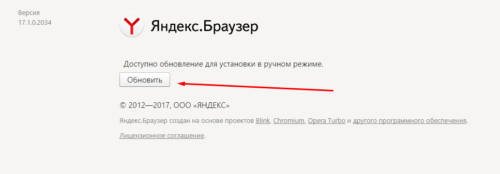











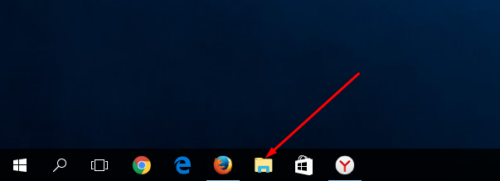










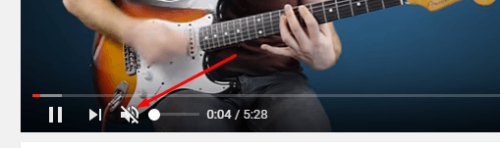

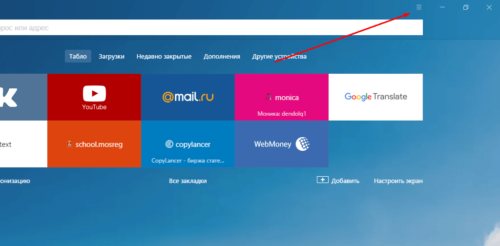
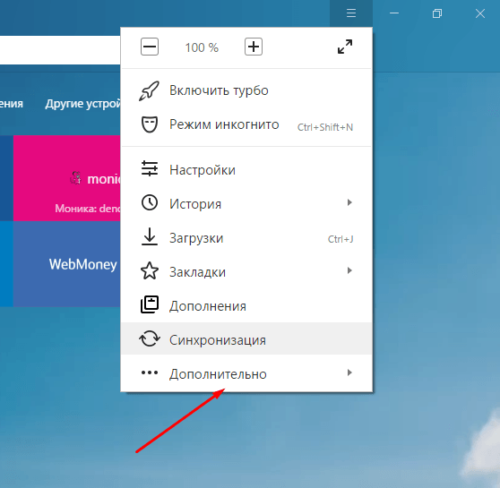
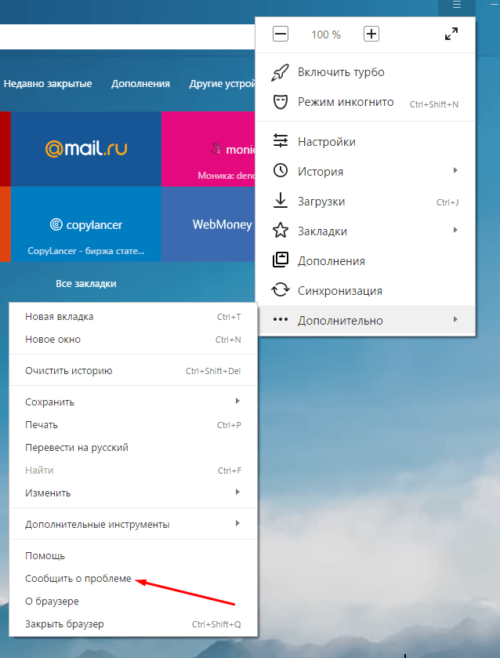
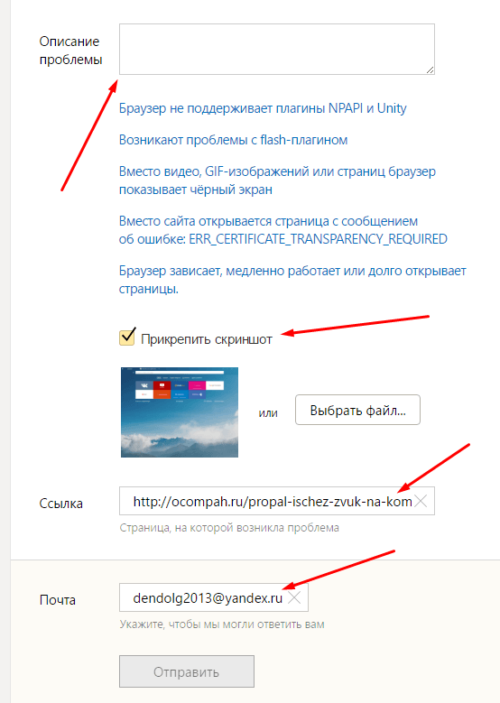
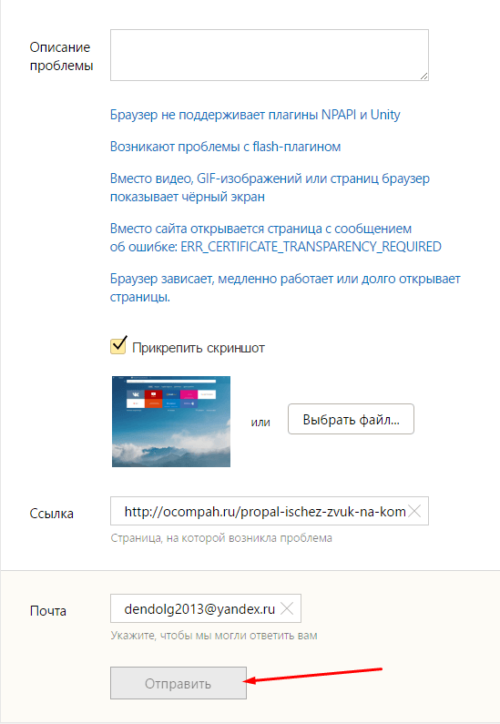






 Проверьте уровень громкости для нужного браузера.
Проверьте уровень громкости для нужного браузера. Попробуйте повысить уровень громкости.
Попробуйте повысить уровень громкости. Дальше перейдите в «Параметры устройств и громкости приложений».
Дальше перейдите в «Параметры устройств и громкости приложений». Внимательно проверьте уровень громкости и устройство вывода звука для нужного браузера. Попробуйте установить устройство вывода «По умолчанию». Или попробуйте разные варианты из списка доступных устройств.
Внимательно проверьте уровень громкости и устройство вывода звука для нужного браузера. Попробуйте установить устройство вывода «По умолчанию». Или попробуйте разные варианты из списка доступных устройств. Может быть такое, что звук для конкретного браузера скручен до 0, или в качестве устройства вывода выбрано какое-то другое устройство.
Может быть такое, что звук для конкретного браузера скручен до 0, или в качестве устройства вывода выбрано какое-то другое устройство.















































